Q. 플레이어 설치파일 다운로드 불가
■플레이어 설치파일 다운로드가 불가한 경우
-방화벽이 설치 되어 있는 학교, 기업, 도서관 등의 공공장소인 경우 방화벽 IP 차단으로 인하여
[Download failed:Time out on connecting] 등의 오류 메시지가 나오면서 설치 파일 다운로드가 실패할 수 있습니다.
-수동 설치 파일 다운로드를 해도 해결이 어려운 경우가 있으니,
해당 오류가 발생하는 경우에는 가급적 개인 기기를 이용하여 자택에서 수강하시는 것을 권장 드립니다.
▼ Kollus 플레이어 설피 파일 다운로드 실패 화면
■Kollus 플레이어 설치가 되지 않을 경우 다음 3가지 사항을 확인해주시기 바랍니다.
( https://support.catenoid.net/pages/viewpage.action?pageId=1081432 해당 페이지를 참고하여 주시기 바랍니다.)
플레이어 설치 시 OS, 브라우저, 단말기 별 특성, 기존 소프트웨어와의 충돌 및 네트워크 환경 등 다양한 변수에 의해서 충돌이 일어날 수 있습니다. 설치가 원활하지 않을 경우에 대한 가이드 입니다.
1. 기존 프로세스를 종료가 필요합니다.
2. 공공장소일 경우 방화벽 설정으로 인해 설치 및 실행이 차단될 수 있습니다.
3. Windows OS 환경에서의 설치 이슈
윈도우 PC에서 설치가 안되는 경우는 여러 원인이 있습니다. Internet Explorer에서 설치가 안되는 것을 기준으로 일단 아래의 조치사항들을 진행해 보시기 바랍니다.
- 윈도우 사용자 계정 컨트롤을 ‘사용안함’으로 변경합니다. (설정 후 재부팅 필요)
- 그래도 설치가 안되는 경우 [링크]를 클릭하여 설치 파일을 다운 받아 실행합니다. 플레이어를 설치하고 재부팅(선택사항)후 재생이 되는지 확인합니다.
- 백신 프로그램이 가동되고 있는 경우 백신 프로그램을 일시 정지 하시고 다시 설치를 해보시기 바랍니다. 일부 보안 프로그램은 삭제 또는 완전 종료가 필요한 경우가 있습니다.
- IE가 손상된 경우 먼저 IE를 복구해야 하나 어려운 경우 오페라 또는 크롬, 파이어폭스에서 강의를 실행하여 정상인 경우 해당 브라우저로 수강 합니다.
- 컴퓨터 상의 일시적인 프로세스 충돌이나 장애일 수 있으니 컴퓨터 재부팅 후 바로 [링크]를 클릭하여 콜러스 플레이어를 설치해봅니다.
- 방화벽 등으로 플레이어 설치가 차단된 경우가 아닌지 확인합니다. (회사나 단체 등에서 2대 이상의 PC에서 동일한 메시지가 나올 경우 가능성 높음)
4. Active-X 설치가 원활하지 않을 경우 : 플레이어의 수동설치를 권장하며 Chrome브라우저를 보다 권장합니다.
5. 플레이어 무한 반복 설치와 관련
Chrome 에서 재생 시 영상을 재생할 때마다 매번 플레이어를 설치(업데이트가 아닌 반복 재설치)하라는 안내 메시지가 보이는 경우가 있습니다. 이러한 경우, 아래의 패치 파일을 다운로드 받아 압축을 해제합니다. 이후 크롬 브라우저를 종료하고 확장자가 ‘bat’ 로 된 파일을 실행합니다. (실행을 완료하시고 나면 해당 패치 파일들은 삭제해도 무방합니다.)
현재 사용 중인 윈도우 버전에 맞는 파일만 다운로드 및 설치해야 하여 패치 후에도 동일 증상이 반복될 경우 Chrome 재설치가 필요합니다.
“바이러스 체크 및 보안프로그램이 플레이어를 차단할 경우 설치가 원활하게 진행되지 않을 수 있습니다. 이 경우 수동 등록 및 기존 설치 이용된 pc에서 kollus player3 폴더를 복사 후 강제설치 하는 방법이 있습니다.
(등록방법) – cmd창을 관리자 권한으로 오픈
[c:\program files(x86)\kollusplayer3(64bit운영체제), c:\program files\kollusplayer3(32bit운영체제) ]경로로 이동해서 regsvr32 activexplayer.ocx 명령입력”
공공장소 내 바이러스 프로그램의 차단으로 설치가 되지 않을 수 있습니다. 수동 설치를 권장합니다.
제어판-사용자 계정- 사용자 계정 컨트롤 기능 해제 및 제어판-인터넷 옵션- 인터넷 설정 초기화 후 재설치를 시도합니다.
참고 사항: 콜러스 플레이어 설치 및 강의 영상 재생 안 될 시 조치 방법.
IE 오류인 경우: 제어판-인터넷 옵션-고급-원래대로 인터넷 설정 초기화 이후에 IE 환경에서 재확인.
해당 링크에서 설치 파일 다운 후 수동 설치 후 확인. 콜러스 (V2/V3) 통합 설치 파일: https://v.kr.kollus.com/pc_player_install/agent
IE 환경에서 안 될 시 크롬/오페라 브라우져 설치 후 해당 브라우져에서 확인.
PC의 사용자 계정이 관리자 권한이 아닌 경우: 제어판- 사용자 계정-사용자 계정 컨트롤 기능 해제 후 PC 재부팅 이후에 재확인
6. 크롬브라우저에서 설치 후 디바이스 설정 단계에서 오류발생
제어판-국가 및 언어옵션에서 유니코드가 타 국가로 설정되어 있을 경우 발생할 수 있습니다. 유니코드-한국어로 변경설정 바랍니다.
해외애서 접속하는 경우 설치이외 동영상 재생이 불가한 경우도 있습니다. 이 경우 접속 기기의 DNS가 해당 국가의 통신사로부터 자동설정 되어 있거나 사용자의 임의 설정으로 인하여 접속 혹은 재생불가 상태가 될 수 있습니다. KT DNS로 변경을 권장하며 해외에서 한국 내 컨텐츠 제공 서비스 접속에 대해서는 최우선으로 DNS 수정을 권장합니다.
에러코드 ‘8481’은 DNS 설정 문제로 인한 재생 불가를 말하며 해당 가이드는 message 항목을 참조합니다.
에러코드 | 8481 / https://support.catenoid.net/pages/viewpage.action?pageId=1081525
7. 수동 설치 후 갑자기 종료 될 때 : 백신프로그램의 보안등급이 높을 경우 발생할 수 있습니다. 기본값으로 복원을 시도합니다.
8. 설치파일 다운로드 불가 : 제어판-인터넷 옵션을 초기화 후 수동 설치를 권장합니다.
9. 다운로드만 되고 설치가 되지 않을 경우
단말기에서 사용자 계정이 손상된 경우 발생합니다 새로운 사용자 계정 설정 후 설치를 권장합니다.
10. 태블릿에서 설치 불가일 경우
안드로이드 설정 > 어플리케이션탭 > 우상단 설정(세로점3개) > 시스템앱설정 > kollusplayer ON > kollus앱오픈 > 저장권한 허용
“C:\Windows\Fonts\V3Detect.ttf” 가 발생하면서 플레이어 로딩 및 설치가 되지 않음
운영체제가 불안하여 프로그램이 정상적으로 설치되지 않습니다. Windows OS의 재설치를 권장하며 임시로 Registry를 통한 수동 설치를 시도합니다.
등록방법) – cmd창을 관리자 권한으로 오픈
[c:\program files(x86)\kollusplayer3(64bit운영체제), c:\program files\kollusplayer3(32bit운영체제) ]경로로 이동해서 regsvr32 activexplayer.ocx 명령입력
11. 플레이어 설치- 언어옵션 설정 이슈
설치 단말기, 디바이스의 언어옵션이 한국어가 아닐 경우 초기 설치 단계 부터 에러 및 정상적인 프로세스가 이루어지지 않을 수 있습니다. 해당 현상은 주로 해외에 거주하면서 콜러스 플레이어를 통해 한국 내 유통되는 컨텐츠를 시청하고자할 경우 자주 발생되는 것이 리포팅 되었습니다. 제어판 내 메뉴 중 ‘유니코드를 지원하지 않는 프로그램에 사용하는 언어’가 ‘한국어’로 설정되어 있는지 확인이 필요합니다.
제어판>국가 또는 지역 >관리자 옵션(탭)에서 ‘시스템 로캘 변경’
영문 OS일 경우 작업 표시줄 내 Windows 아이콘에서 마우스 우측 클릭>Control Panel>Clock Language and Region>Administrative 탭 내 ‘Change system locale’
한국어로 변경 및 재부팅 후 설치를 시도해 주시기 바랍니다.
※ 위의 사항으로 진행시에도 설치가 안될 경우엔 플레이어를 수동으로 설치해주시기 바랍니다.
▶ 플레이어 수동 설치 링크 https://v.kr.kollus.com/pc_player_install
작성자 위포트 매니저
신고글 Q. 플레이어 설치파일 다운로드 불가
- 욕설/비하 발언
- 음란성
- 홍보성 콘텐츠 및 도배글
- 개인정보 노출
- 특정인 비방
- 기타
허위 신고의 경우 서비스 이용제한과 같은
불이익을 받으실 수 있습니다.


8
댓글